Ripristinare il comando Termina Attività in Windows 11
Nel menu contestuale della barra delle applicazioni manca un comando che era presente in Windows 10: vi spieghiamo come riportarlo in vita.
[ZEUS News - www.zeusnews.it - 12-12-2023]

Quando sotto Windows un'applicazione o un processo cessano di rispondere si può ricorrere a Gestione Attività per forzarne la chiusura.
È sufficiente premere Ctrl + Shift + Esc, fare clic con il tasto destro sull'applicazione in questione (eventualmente congelando l'aggiornamento automatico della lista) e selezionare la voce Termina attività dal menu contestuale.
Nelle versioni precedenti a Windows 11, però, si poteva richiamare lo stesso comando anche facendo clic con il tasto destro sull'icona dell'app sulla barra delle applicazioni e aprendo anche in questo caso un menu contestuale.
In Windows 11, tale opzione, in origine mancante, è stata ripristinata ma è disattivata di default; è tuttavia possibile riattivarla rapidamente agendo sulle impostazioni per sviluppatori.
Il metodo più rapido per farlo è aprire innanzitutto la finestra di dialogo Esegui, operazione che si compie premendo la combinazione di tasti Windows + R.
Quindi bisogna digitare il comando ms-settings:developers e premere Invio ( o selezionare il pulsante OK con il tasto sinistro del mouse).
Si aprirà immediatamente la schermata delle Impostazioni per sviluppatori, che dovremo scorrere fino a trovare la voce Termina attività. Sul lato destro di quella voce ci sarà l'indicazione Disattivato, accompagnata da un comando facendo clic sul quale l'impostazione passerà a Attivato.
Non serve fare altro: da quel momento in avanti facendo clic sull'icona dell'applicazione da terminare apparirà, nel menu contestuale, anche il comando Termina attività.
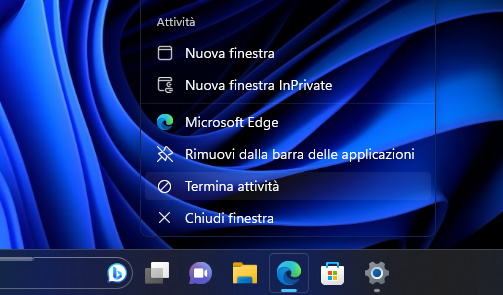
|
Se questo articolo ti è piaciuto e vuoi rimanere sempre informato con Zeus News
ti consigliamo di iscriverti alla Newsletter gratuita.
Inoltre puoi consigliare l'articolo utilizzando uno dei pulsanti qui
sotto, inserire un commento
(anche anonimo)
o segnalare un refuso.
© RIPRODUZIONE RISERVATA |
|
Velocizzare Windows all'avvio
Scorciatoie di tastiera globali
Windows 7, cinque scorciatoie indispensabili
Windows e lo schermo nero della morte
Commenti all'articolo (ultimi 5 di 8)
7-1-2024 14:56
21-12-2023 20:07
16-12-2023 17:08
Inserisci un commento - anche se NON sei registrato
|
|
||
|
- Al caffe' dell'Olimpo:
[GIOCO] L'utente dopo di me - Sicurezza:
Report Google Dark Web - Multimedia:
video non fluido - Tablet e smartphone:
Tablet per immagini con tecnologia E-Ink - Programmazione:
Formattare correttamente un float - Vecchi articoli di Zeus News:
Errori negli articoli - Windows 11, 10:
PC IN UFFICIO con 11 in panne bloccato aiuto!!!! - Altra ferraglia stand-alone:
Lettore Blu-ray muto sulla TV - *Ubuntu:
Non partono le live - Periferiche esterne:
Ok consiglio per hard disk esterno forse SSD
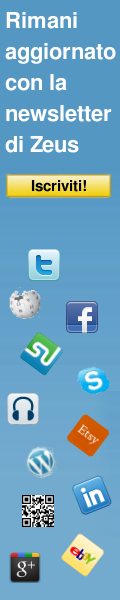




















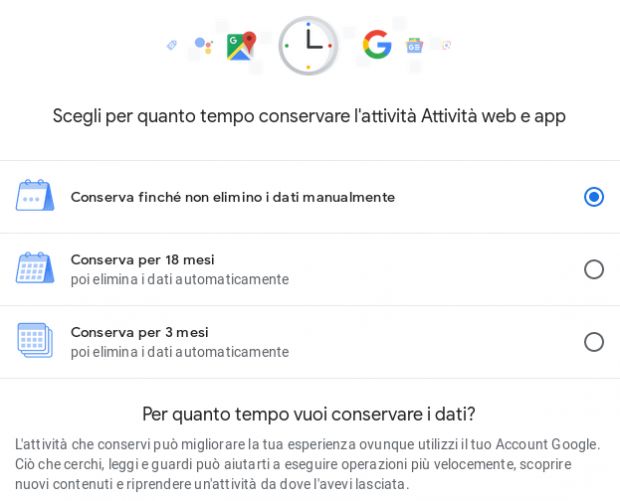
























Gladiator